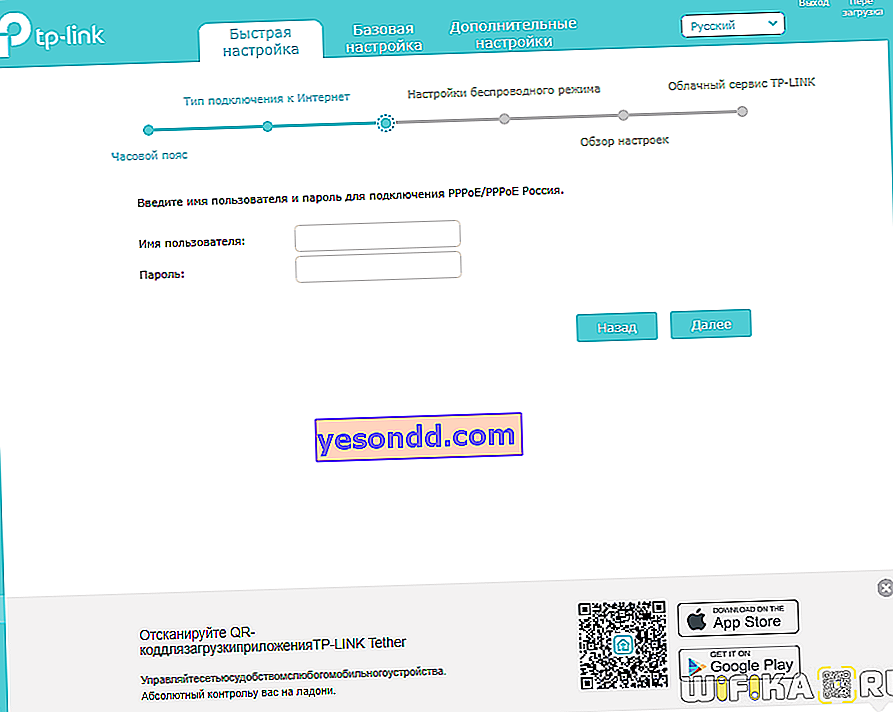يهتم العديد من قراء مدونتنا بكيفية إعداد جهاز توجيه لموفر Dom.Ru. نظرًا لأن هذا سؤال شائع ، فقد قررت في هذه المقالة أن أصف بالتفصيل طريقة عالمية لتوصيل جهاز توجيه بالإنترنت ، والتي يوفرها بروتوكول PPPoE. لذلك ، فإن تعليمات تكوين جهاز توجيه Dom.Ru مناسبة أيضًا لـ TTK و Seven Sky و NetByNet و GorKom و InetKom و LanPort و Smile :) و StalNet وما إلى ذلك.
إعداد جهاز توجيه يحمل علامة تجارية Dom.Ru
في الجزء الأول من المقال ، سأوضح لك كيفية توصيل جهاز توجيه مقدم من Dom.Ru وعليه شعاره. بالطبع ، هم أنفسهم لا ينتجونها - غالبًا ما يكونون Netgear أو D-Link أو ZXHN أو ZTE. في مثل هذا الجهاز ، يوجد في البداية برنامج ثابت يتم تكييفه إلى أقصى حد مع هذا المزود ، وبالتالي يكون من الأسهل تكوينه للعمل.

توصيل موجه Dom.Ru بجهاز كمبيوتر
قبل إعداد الموجه للإنترنت من Dom.Ru ، تحتاج إلى توصيله بجهاز الكمبيوتر الخاص بك. للقيام بذلك ، نأخذ كبل الموفر ونوصله بموصل الإنترنت WAN على جهاز التوجيه - في العديد من الطرز يتم تمييزه باللون الأزرق. بعد ذلك ، نأخذ سلك التصحيح من صندوق جهاز التوجيه ونوصله ببطاقة شبكة الكمبيوتر بأي منفذ شبكة محلية مجانية (LAN) على جهاز التوجيه - من المعتاد وضع علامة عليها باللون الأصفر.

بعد ذلك ، افتح لوحة التحكم لإعدادات محولات الشبكة على جهاز كمبيوتر يعمل بنظام Windows:
ابدأ> لوحة التحكم> الشبكة والإنترنت> مركز الشبكة والمشاركة> إدارة اتصالات الشبكة> تغيير إعدادات المحول.

في قائمة أنواع الاتصال ، نحتاج إلى "Local Area Connection" - انقر عليها بزر الفأرة الأيمن وافتح "خصائص"
هنا نحتاج إلى العنصر "Internet Protocol version 4" - نقوم بتنشيط مربعي اختيار للحصول على عناوين خادم IP و DNS في الوضع التلقائي.

قم بتطبيق التغييرات.
إعداد الإنترنت Dom.Ru
بعد ذلك نكتب العنوان //192.168.0.1 في المتصفح ونصل إلى صفحة التفويض. هنا تحتاج إلى إدخال تسجيل الدخول وكلمة المرور التي يوفرها المزود.
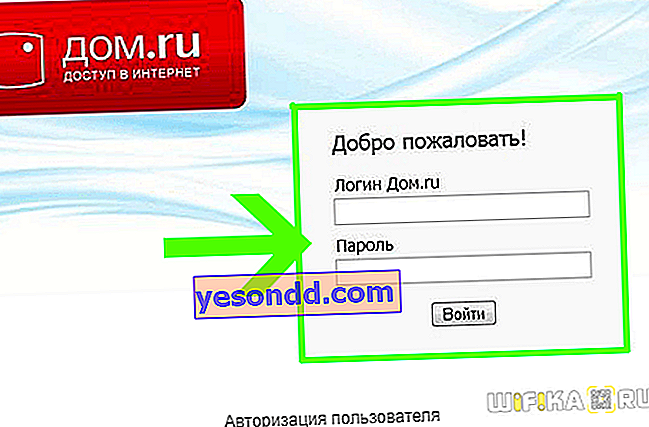
بعد ذلك ، سيقوم Dom.Ru rotuer بإنشاء SSID جديد (اسم شبكة WiFi) وكلمة مرور للاتصال. تحتاج إلى كتابتها من أجل الاتصال بالشبكة اللاسلكية لاحقًا. وانقر على "نعم ، أتذكر"
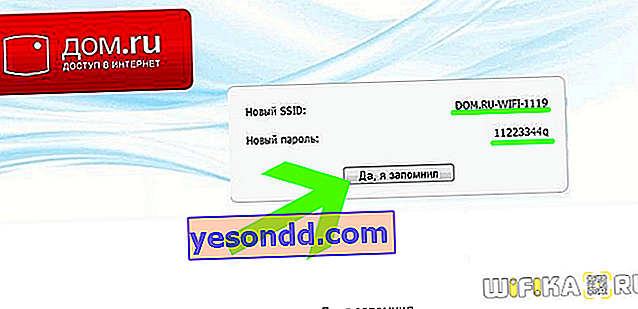
سيتم فتح صفحة تؤكد إنشاء اتصال بالإنترنت. نحتاج إلى الضغط على الرابط "تغيير الإعدادات"
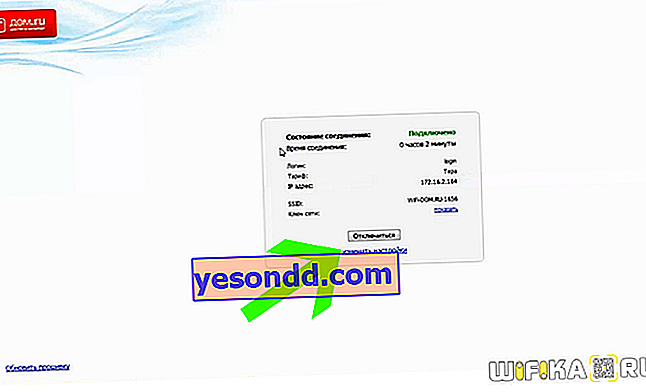
في البرامج الثابتة لجهاز التوجيه المعدل لـ Dom.Ru ، تكون إمكانيات تغيير الإعدادات محدودة للغاية. يمكننا فقط تغيير:
- ساعات العمل
- قناة WiFi
- نوع تشفير الاتصال
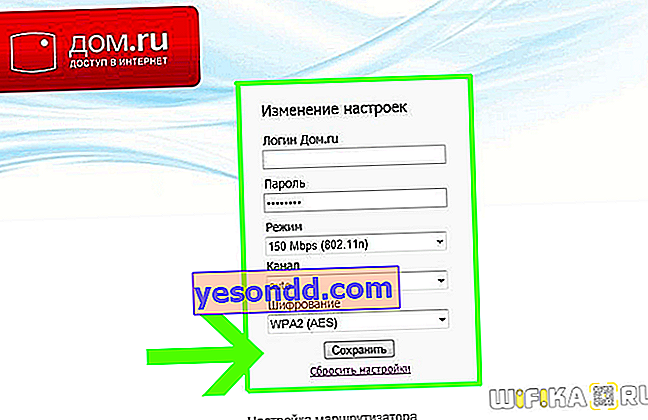
يتم ذلك على وجه التحديد بحيث لا تتمكن فيما بعد من تكوينه لمزود آخر - هذا "متخلف".
نتغير من Dom.Ru
توصيل أي موجه بشبكة الإنترنت Dom.Ru باستخدام مثال Asus
يصف الدليل خوارزمية الإجراءات خطوة بخطوة المناسبة لأي نموذج جهاز توجيه ، سواء كان Zyxel Keentic أو D-Link أو ZTE أو TP-Link أو غير ذلك - قد تكون الاختلافات فقط في تخطيط أقسام تكوين الإعدادات في لوحة المسؤول الخاصة بالموجه.
إذا كنت لا ترغب في استخدام ما يقدمه House Ru مجانًا لإعداد الإنترنت الخاص بك ، وتريد تثبيت جهاز توجيه wifi الخاص بك ، فإننا نتبع جميع الخطوات من القسم الأول من هذه المقالة بنفس الطريقة ، أي نقوم بتوصيله عبر الكابل بالكمبيوتر وإدخال سلك الإنترنت.
ثم نقلبها رأسًا على عقب وعلى الملصق الموجود على الغلاف السفلي نجد معلومات لإدخال قسم الإعدادات - عنوان IP وتسجيل الدخول وكلمة المرور

في الكمبيوتر ، من خلال شريط عنوان المتصفح ، انتقل إلى عنوان IP المحدد وقم بتسجيل الدخول باستخدام بيانات الوصول من الملصق.

نحن ننظر إلى قائمة الإدارة ونبحث عن القسم المسؤول عن "الإنترنت" (WAN).

- بالنسبة لـ Dom.Ru و TTK في عمود "نوع اتصال WAN" ، حدد "PPPoE"
- "عنوان IP لشبكة WAN" - تلقائيًا
- DNS - تلقائيًا
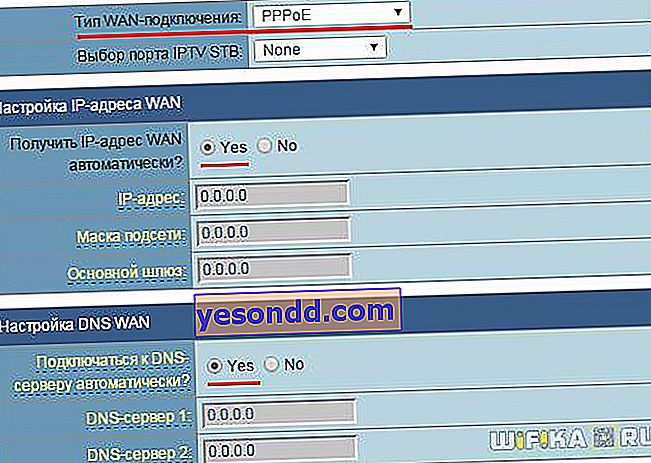
اسم المستخدم وكلمة المرور - نشير من الاتفاقية المبرمة مع Dom.Ru أو TTK أو Seven Sky أو شركة أخرى.
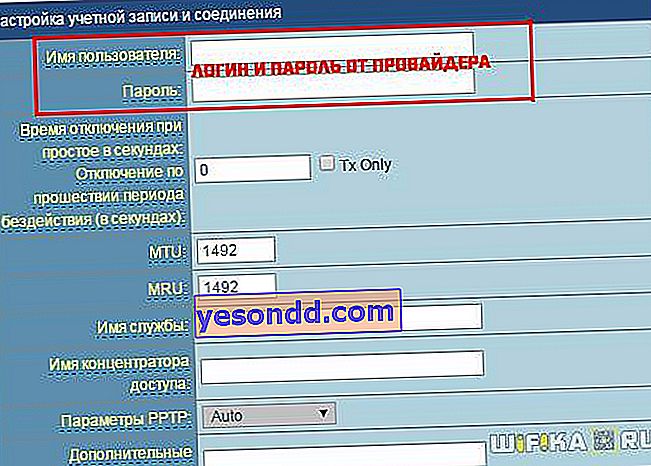
يحدث أنه في إعدادات الموفر ، يتم ربط اتصال الإنترنت الخاص بك بعنوان MAC الخاص بجهاز الكمبيوتر المتصل من قبل. ثم إذا كان هناك مثل هذه الفرصة في لوحة الإدارة "استنساخ من الكمبيوتر" هذا العنوان

إذا لم تكن هذه الوظيفة متاحة ، فسيتعين عليك تحديد MAC بنفسك

للقيام بذلك ، ارجع إلى قسم "اتصالات الشبكة" على الكمبيوتر في لوحة التحكم ، وافتح LMB "Local Area Connection" وانقر على زر "Properties". "العنوان الفعلي" هو نفس العنوان الذي يتكون من أحرف وأرقام يجب تحديدها في إعدادات جهاز التوجيه.

نحفظ كل هذا ونعيد تشغيل جهاز التوجيه.
تكوين WiFi لجهاز توجيه Dom.Ru
بعد ذلك ، ابحث عن العنصر المسؤول عن WiFi في القائمة. هنا تحتاج إلى الخروج بقيمك الخاصة من أجل:
- SSID - اسم الشبكة اللاسلكية
- طريقة الأمان - WPA2- شخصي
- التشفير - AES أو TKIP
- كلمة المرور - للاتصال بشبكة WiFi

نحن نحفظ التغييرات.
نأخذ جهاز كمبيوتر محمول أو هاتفًا ذكيًا مع محول WiFi خارجي أو مضمن يعمل ، انقر فوق رمز اتصالات الشبكة في الزاوية اليمنى السفلية من شاشة الكمبيوتر. نقوم بالاتصال بشبكة Wi-Fi الخاصة بنا باستخدام اسم المستخدم وكلمة المرور المخصصين.

نحن نستمتع بالإنترنت اللاسلكي - كما ترى ، فإن إعداد جهاز توجيه لـ Dom.Ru ليس بالأمر المهم!
الاتصال بـ Home.Ru router D-Link
إذا كنت مالك جهاز التوجيه D-Link ، لتهيئة الإنترنت من Dom.Ru ، انتقل إلى قسم "Start - Click-n-Connect" ، وحدده من القائمة ثم اتبع جميع الخطوات وفقًا للإرشادات الخاصة بأجهزة توجيه D-Link التي نشرناها بالفعل.
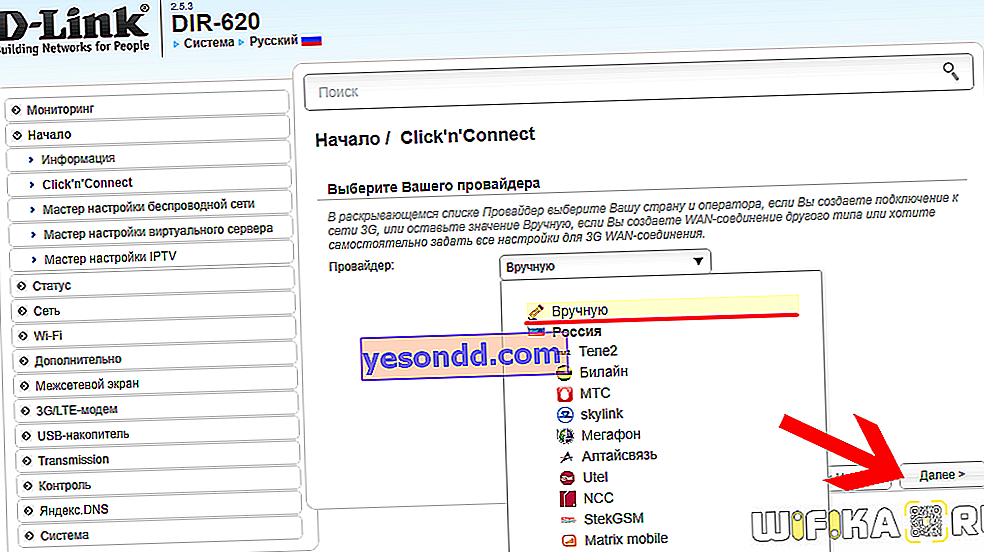
إذا لم يكن برنامجك الثابت يحتوي على Dom.Ru ، فاترك العنصر "يدوي" وحدد نوع اتصال PPPoE.
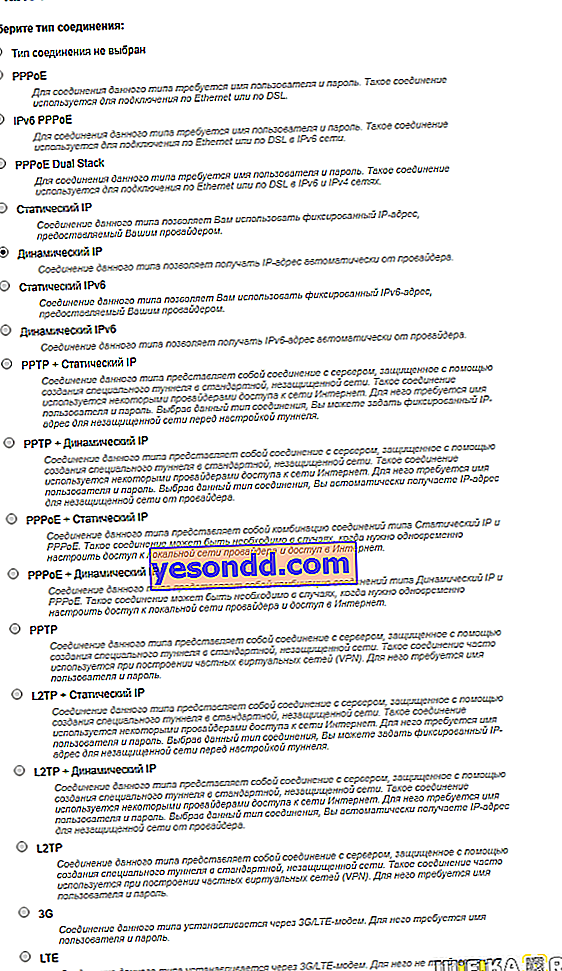
ثم نقوم بإدخال اسم المستخدم وكلمة المرور من الإنترنت ، والتي تم توضيحها في الاتفاقية مع Dom.Ru.

تكوين جهاز توجيه TP-Link للمنزل
بالنسبة لأجهزة توجيه TP-Link ، فإن أسهل طريقة هي أيضًا استخدام معالج الإعداد السريع.
في الخطوة الثانية ، حددنا PPPoE Russia باعتباره "نوع الاتصال بالإنترنت"
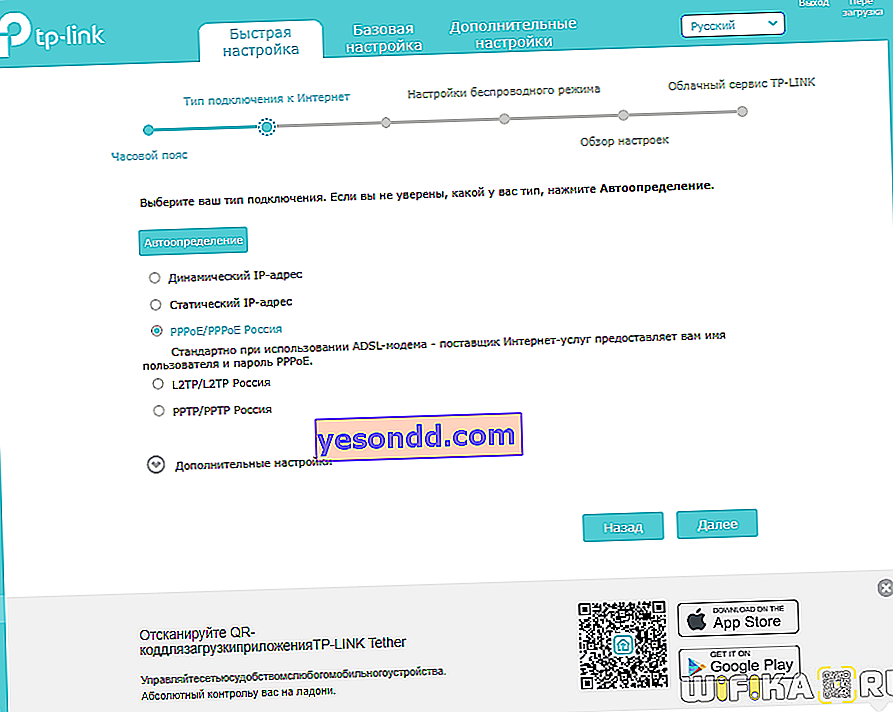
ثم نشير أيضًا إلى بيانات التفويض مع المزود Dom.Ru